Tutoriel de conversion de MP4 en AVI - Convertissez gratuitement le format MP4 en AVI en quelques clics seulement
Les fans de vidéos ont toujours envie de convertir des vidéos entre des formats vidéo couramment utilisés. Dans ce tutoriel, nous expliquerons comment convertir gratuitement le format MP4 au format AVI de manière simple et rapide.
Qu'est-ce que MP4[1] : Une norme ISO/CEI 14496 élaborée par le Moving Picture Experts Group (MPEG). MP4 est un nouveau format de conteneur, qui vous permet de combiner différents flux multimédia en un seul fichier. MP4 est diffusable en continu et prend en charge toutes sortes de contenus multimédia.
Qu'est-ce qu'AVI? AVI signifie Audio Video Interleave. AVI est le format le plus courant pour les données audio / vidéo sur le PC. AVI est une architecture très flexible et puissante. Certains codecs plus récents permettent aux fichiers AVI d'avoir une qualité similaire ou même meilleure que celle d'un DVD.
Comment convertir MP4 en AVI?
Winxvideo AI - est un convertisseur gratuit parfait de MP4 en AVI pour Windows 10/8/7 qui permet de convertir gratuitement les fichiers MP4 en AVI avec une vitesse élevée et une qualité élevée. Il offre des étapes faciles à utiliser pour rendre la routine de conversion MP4 en AVI assez simple de sorte que même les débutants en informatique puissent la contrôler. Et ce convertisseur vidéo professionnel du format MP4 en AVI est totalement gratuit. Pas d'essai, pas d'inscription.
Pour commencer, téléchargez Winxvideo AI vers un emplacement connu. Lancez l'installation et suivez les instructions à l'écran pour installer l'application. C'est un programme sûr, sans virus et sans publicité.
Après l'installation, suivez ces quatre étapes pour convertir gratuitement MP4 en AVI.
Étape 1. Ajouter un fichier MP4 pour la conversion.
Après avoir téléchargé ce convertisseur gratuit de MP4 en AVI, installez-le puis cliquez sur le bouton "+ Vidéo" de l'interface pour ajouter la vidéo MP4 que vous souhaitez convertir.
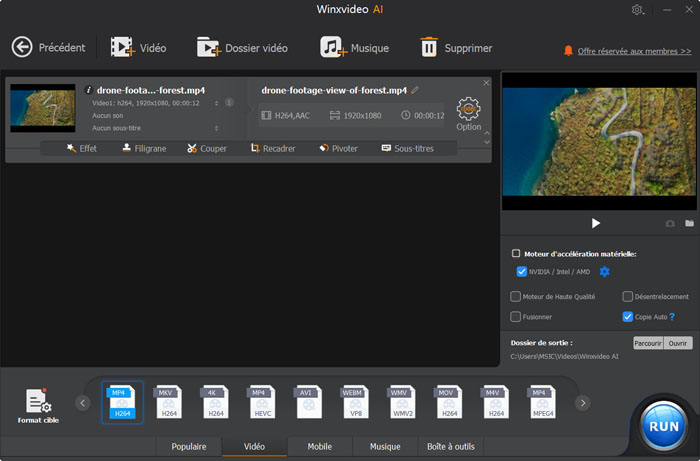
Étape 2. Sélectionnez AVI comme format de sortie
Dans la fenêtre Profil de sortie, sélectionnez Vidéo AVI comme format de sortie dans la catégorie "Vidéo générale sur PC".
Étape 3. Définissez le dossier de sortie pour stocker la vidéo AVI convertie.
Cliquez sur le bouton Parcourir du panneau de configuration, sélectionnez un dossier de destination dans la boîte de dialogue qui s'ouvre, puis cliquez sur OK.
Étape 4. Convertir MP4 en AVI.
Une fois les paramètres ci-dessus définis, vérifiez les fichiers nécessaires à la conversion dans la liste des fichiers et cliquez sur le bouton EXÉCUTER de l'interface principale, pour lancer la conversion des fichiers MP4. Vous pouvez visualiser la progression de la conversion MP4 en AVI à partir de la barre de progression en bas de la fenêtre. Convertir MOV en MP4 pour une lecture et un montage faciles.
Vous avez encore des questions sur la conversion de MP4 en AVI sur Windows 10, 8.1, 8, etc., n'hésitez pas à nous contacter >>
















